Nu porniți limbi de pe tastatură cu limba engleză Română

După cum știți, în aspectul implicit utilizează două limbi: română și engleză este opțională pentru noi. Ea nu se produce, în unele cazuri, comutarea între limbi. Care este motivul și cum să rezolve problema? Să investigheze.
Cauzele principale ale tuturor celor trei:
- Una dintre cheile, care este responsabil pentru schimbarea limbii, inclusiv, rupte sau deteriorate.
- Nu există chei, cu care puteți schimba aspectul (de obicei folosit pentru această cheie ALT + SHIFT sau CTRL + SHIFT).
- Nu selectați limbile de intrare suplimentare. În bara de limbă pictograma tavă poate fi dezactivată.
Cu butoane rupte clar - în acest caz, este mai ușor de a înlocui tastatura. Dacă tastatura este scump, de exemplu, un joc, ar fi mai ieftin pentru a repara. tastaturi ieftine de obicei, nu repara pentru simplul motiv că costul reparațiilor poate fi mai mare decât costul tastaturii.
Dar celelalte două aspecte mai în detaliu.
Alocați o tastă de comutare limbă
În primul rând du-te la „Control Panel“ și selectați „Opțiuni regionale și lingvistice.“
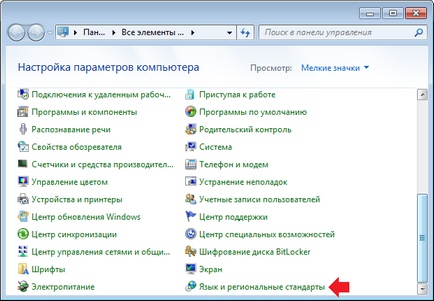
Se deschide fereastra. Selectați fila „Tastaturi și limbi“ și apoi faceți clic pe „Modificare tastaturi“.
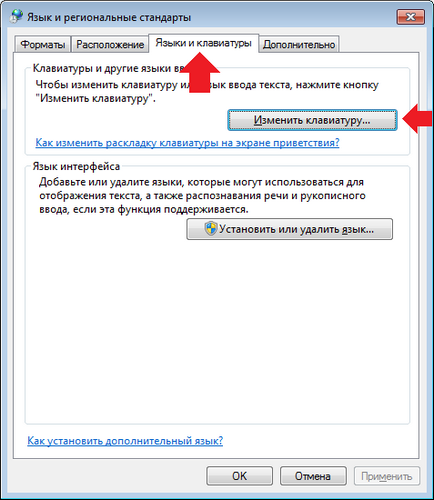
Vei primi o fereastra cu titlul „Limbi Text Servicii și de intrare“. Selectați fila „comutator tastatură“. În partea de jos există un buton „Change comenzi rapide“, pe care trebuie să faceți clic.
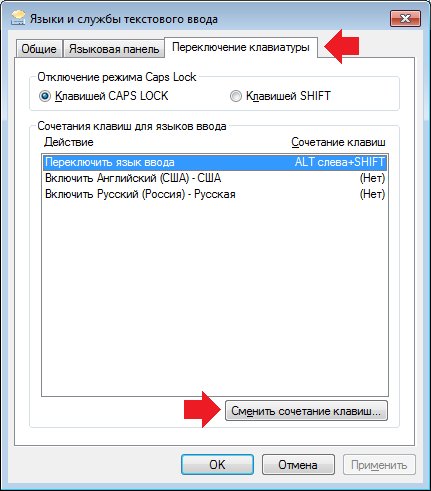
Acum aveți posibilitatea să atribuiți o tastă pentru a schimba limba de introducere. Există trei opțiuni pentru a alege de la:
Pentru a face o selecție și faceți clic pe OK.
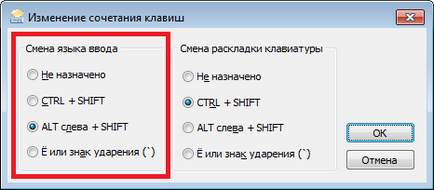
În orice caz, deschideți fila „Bara lingvistică“ și asigurați-vă că acesta este fixat pe bara de activități (lângă elementul ar trebui să fie verificate).
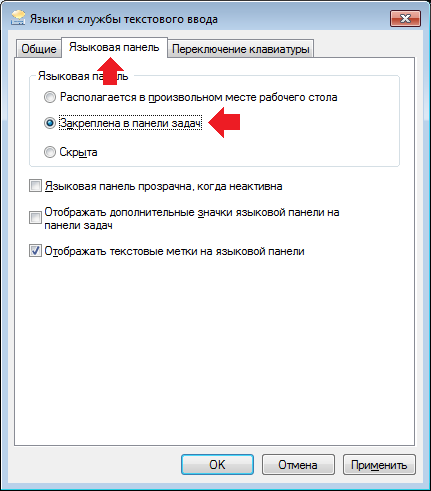
Acum verifica afară tastatura. Când apăsați butonul selectat ar trebui să fie schimbarea limbii.
Alegeți limbi
La fel ca în cazul precedent, trebuie să executați fereastra „Limbi Text Servicii și introducere“. În fila „General“, veți vedea limbile instalate. Dacă aveți doar o singură limbă, de exemplu, română, faceți clic pe butonul „Add“.
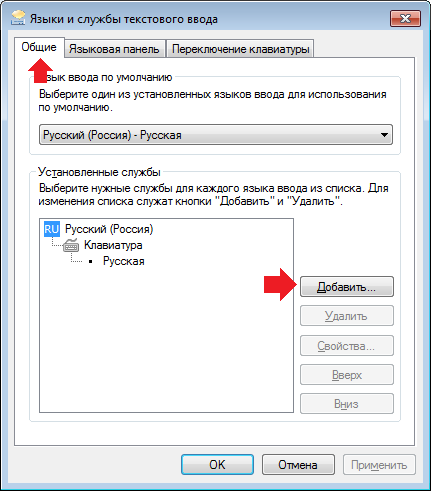
În continuare, selectați limba engleză (a pus o bifare de lângă ea) și faceți clic pe OK.
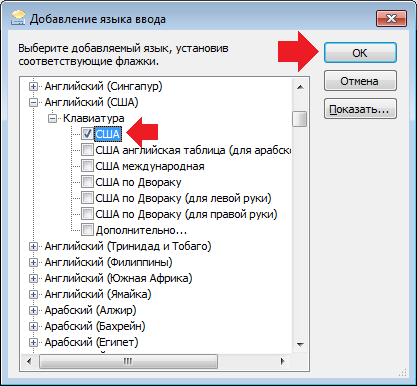
După aceea, vom vedea că se adaugă limba engleză. Nu uitați să faceți clic pe butonul „Apply“.
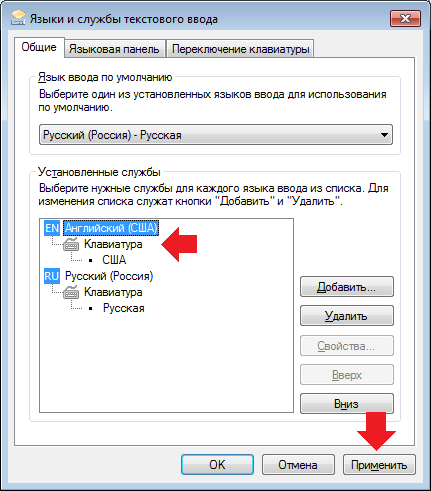
Ne uităm în tava de sistem și de a vedea că există o bară de limbă (cu o singură limbă adăugată poate fi omisă).
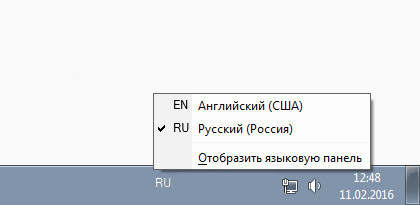
Noi încercăm să schimba limba.